Configurez la vente d’abonnements
Web Shop permet de vendre des abonnements directement via l’interface Web, sans passer par les magasins d’applications. Cette approche vous permet de garder le contrôle sur les conditions d’abonnement, d’intégrer des systèmes de paiement locaux et de réduire les coûts liés aux restrictions et commissions des plateformes tierces.
Xsolla fournit tous les outils nécessaires pour configurer et gérer les abonnements, aussi bien côté éditeur que côté utilisateur :
- De votre côté, la gestion des abonnements est disponible dans le Compte éditeur. Vous pouvez créer et configurer des offres pour chaque devise, définir des périodes d’essai, configurer des périodes de grâce, consulter la liste des utilisateurs abonnés, modifier le statut d’un abonnement pour un utilisateur spécifique, et bien plus encore.
- Les utilisateurs peuvent gérer leurs abonnements dans le Web Shop. Lorsqu’un utilisateur est connecté, le bouton Manage plan s’affiche pour ses abonnements actifs. En cliquant dessus, il accède à une interface de gestion lui permettant, entre autres, de consulter les informations de l’abonnement, de le renouveler ou de l’annuler.
Comment configurer
Pour ajouter des ventes d’abonnements au Web Shop :
- Configurez la vente d’abonnements sur votre site.
- Implémentez la récupération des informations sur les abonnements achetés par l’utilisateur dans votre application.
Configurez la vente d'abonnements sur votre site
Pour proposer la vente d’abonnements, vous devez ajouter un bouton à votre site et configurer l’action Purchase subscription. Vous pouvez utiliser des boutons personnalisables dans les blocs Header, Card grid et Game editions.
Nous recommandons d’utiliser le bloc Cards grid pour la vente d’abonnements, il offre de nombreuses options de personnalisation, tant pour les cartes elles-mêmes que pour leur disposition.
Pour rendre les abonnements disponibles à l’achat dans le Web Shop :
- Ouvrez le projet dans le Compte éditeur et accédez à la section Storefronts > Websites.
- Sélectionnez votre site et cliquez sur Open Site Builder.
- Dans la zone principale de l’éditeur, choisissez l’emplacement où vous souhaitez ajouter un nouveau bloc, puis cliquez sur Add block.
- Ajoutez le bloc Card grid et configurez-le. Par exemple, indiquez un titre, définissez un arrière-plan et ajoutez des textes.
- Dans la zone principale du constructeur, configurez la grille de cartes :
- Pour diviser une zone de grilles verticalement ou horizontalement, cliquez sur l'icône avec une ligne verticale ou horizontale dans le coin supérieur gauche de la zone.
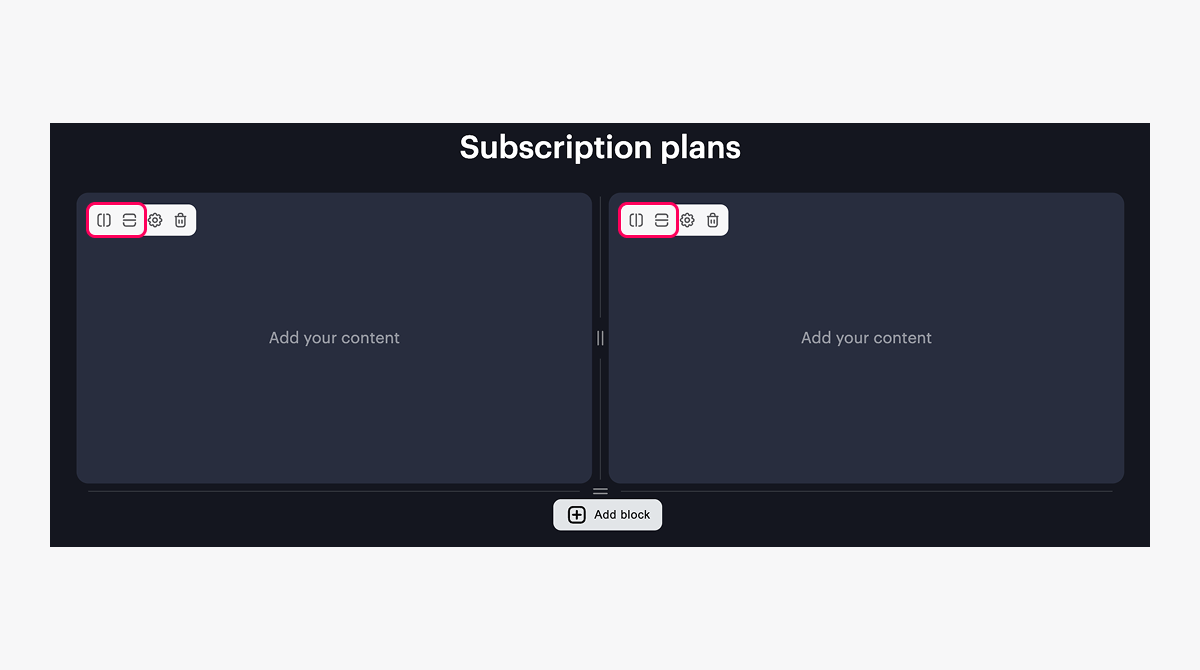
- Pour régler la hauteur ou la largeur d'une zone, faites glisser l'icône ║ ou ═.
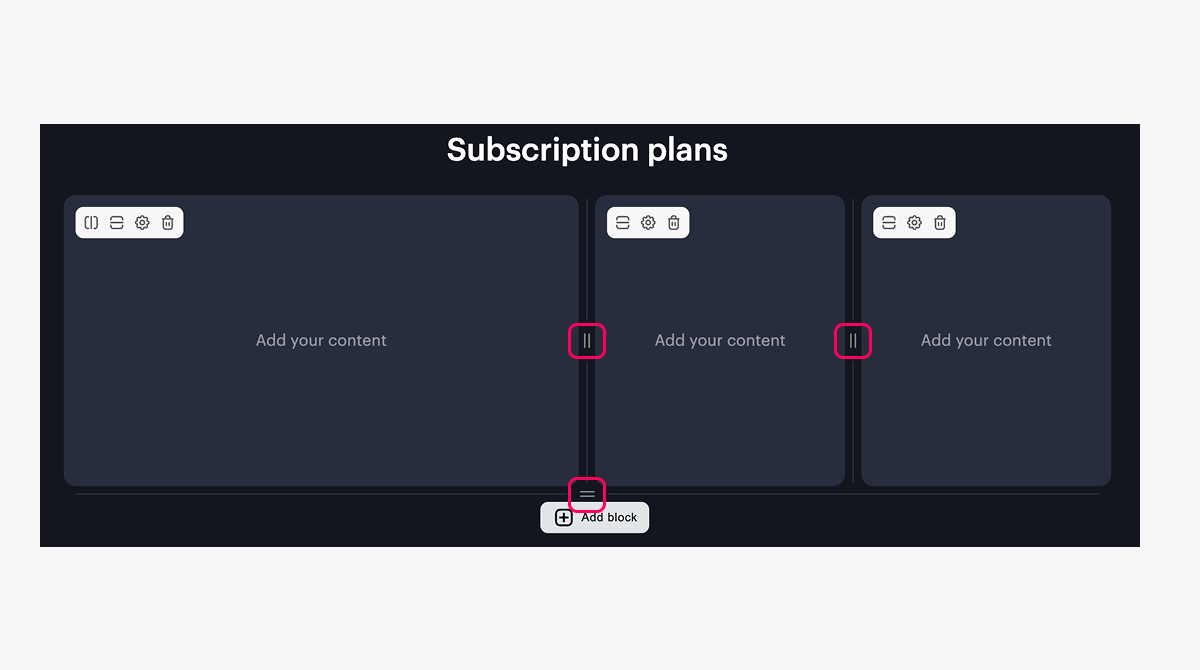
- Accédez aux paramètres de la carte. Pour cela, cliquez sur l’icône ⚙.
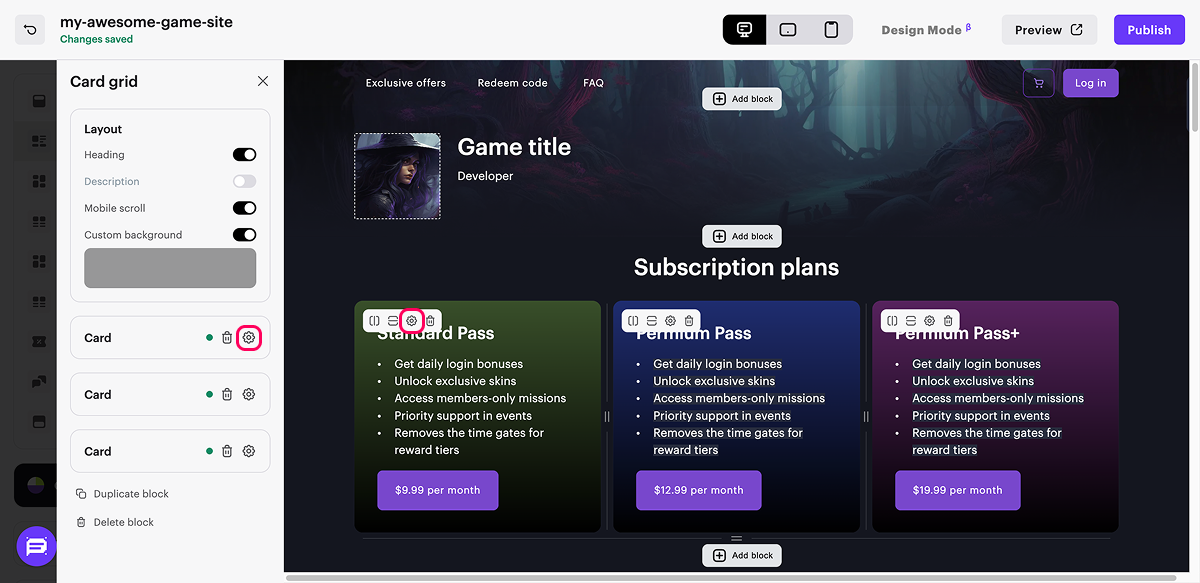
- Ajoutez un bouton d’achat d’abonnement à la carte :
- Cliquez sur Add button.
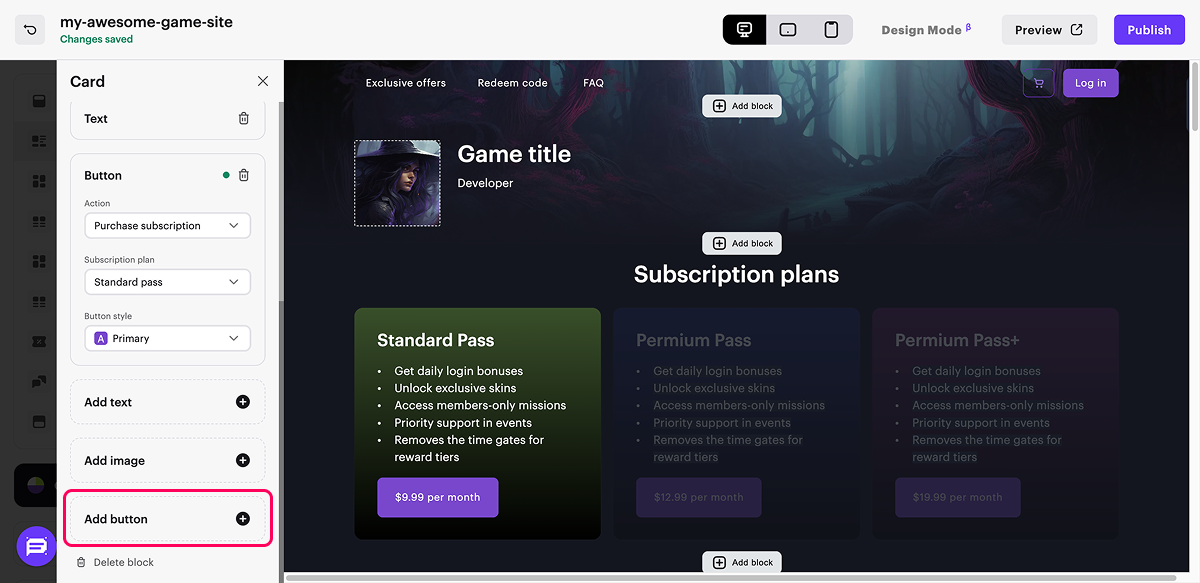
- Dans la liste déroulante Action, sélectionnez Purchase subscription.
- Dans la liste déroulante Subscription plan, sélectionnez le plan que vous avez créé précédemment.
La liste affiche uniquement les abonnements de type Regular plan.
Si le plan recherché ne figure pas dans la liste, cliquez sur Add new plan et configurez un plan d’abonnement dans le Compte éditeur.
- Modifiez le style du bouton (facultatif).
- Personnalisez le texte du bouton d’achat d’abonnement (facultatif) :
- Dans la zone principale du constructeur, cliquez sur le texte du bouton.
- Entrez le texte souhaité. Par défaut, le bouton affiche le prix de l'abonnement ou le nombre de jours d'essai si une période d'essai est définie dans le plan sélectionné. Lors de la modification du texte, vous pouvez également inclure le prix de l'abonnement ou la période d'essai à l'aide des variables suivantes :
{priceDefault}— prix de base. En cas de promotion, cette valeur apparaîtra barrée.- Exemple d'affichage du texte sur le site :
- 0,09 $ par mois — si l'abonnement n'est pas en promotion.
0,09 $par mois — si l'abonnement est en promotion.
{pricePromo}— prix final de l'abonnement avec remise.{trial}— nombre de jours d'essai.
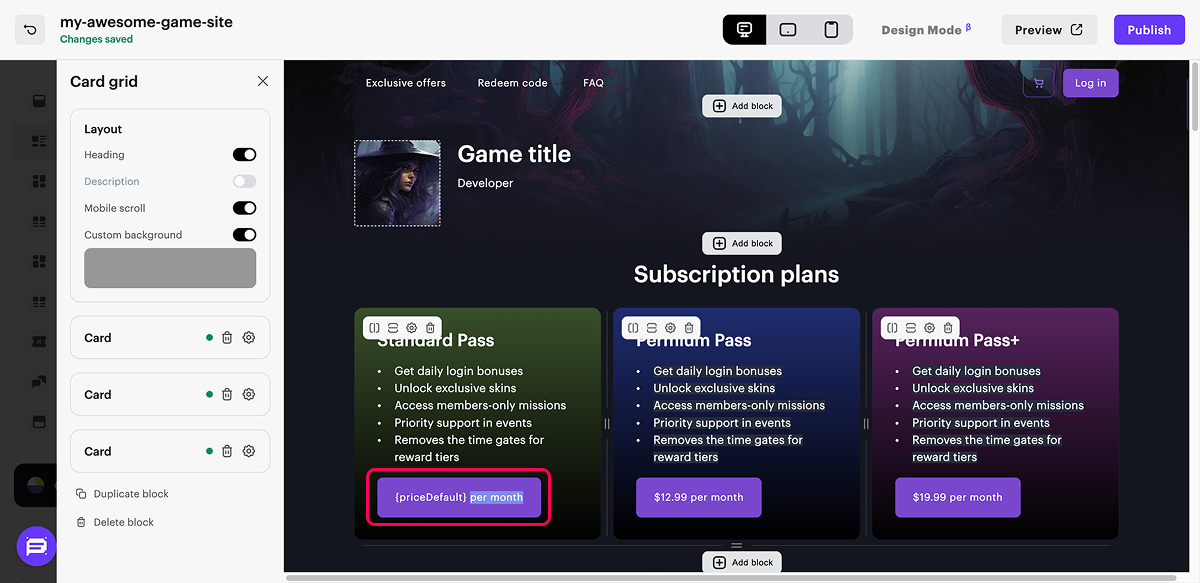
Par défaut, le texte est déterminé automatiquement par ces règles :
{trial} day(s) for free— si l’abonnement comprend une période d’essai.{priceDefault} {pricePromo} per month— si l’abonnement ne comprend pas de période d’essai, mais qu’il est en promotion.{priceDefault} per month— si l’abonnement ne comprend pas de période d’essai et n’est pas en promotion.Manage plan— si l’utilisateur autorisé actuel possède un abonnement actif. Ce texte ne peut pas être modifié dans le constructeur et s’affichera même si vous définissez manuellement un texte personnalisé pour le bouton.
Pour rétablir le texte par défaut, cliquez sur le texte du bouton, supprimez le texte personnalisé, puis désélectionnez le bouton.
- Configurez les autres paramètres de la carte. Par exemple, ajoutez du texte, des images et un arrière-plan.
- Configurez les autres cartes de la grille.
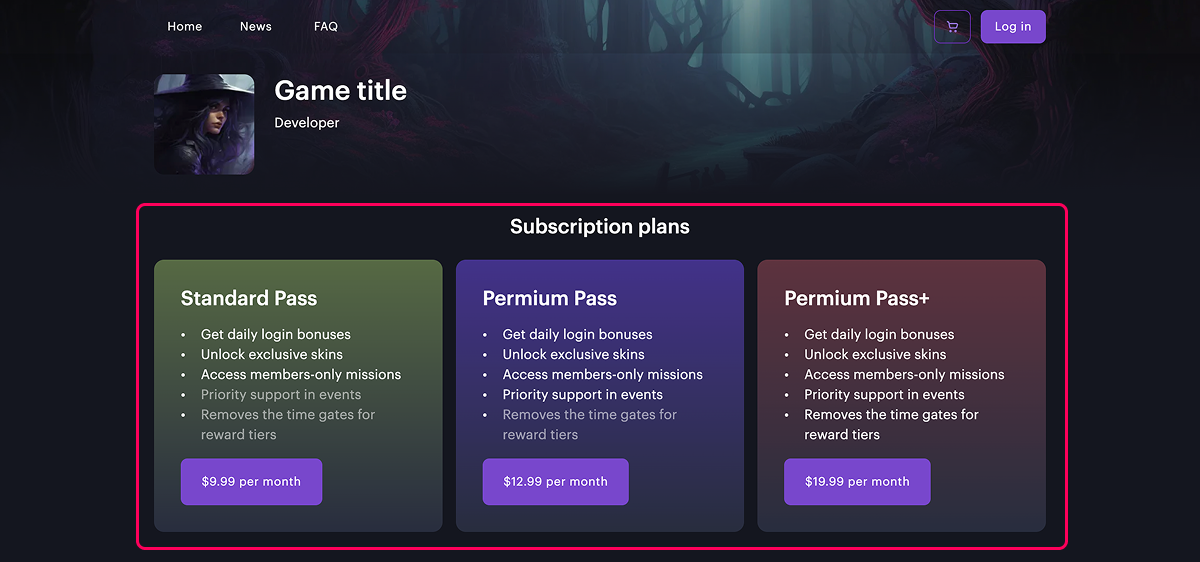
- Pour rendre votre site accessible au public, publiez-le :
- Dans le coin supérieur droit du constructeur, appuyez sur Publish.
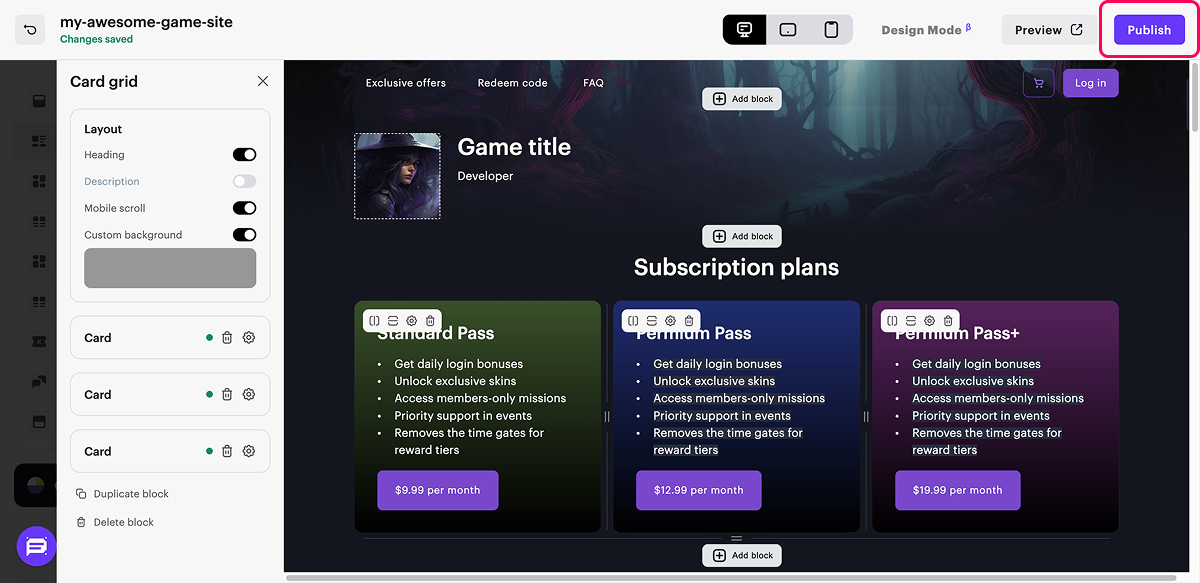
- Cochez les cases à côté des pages que vous souhaitez publier.
- Vérifiez que le site web est prêt pour la publication, puis cliquez sur Publish.
Si la publication du site Web n’est pas disponible, vérifiez que toutes les conditions sont remplies :
- Il n’y a aucune section vide sur le site (marquée d’un indicateur rouge).
- Le contrat de licence avec Xsolla est signé.
- La page principale est publiée ou sélectionnée pour la publication. Vous ne pouvez pas publier les pages enfant avant la page principale.
Liens utiles
Faute de frappe ou autre erreur dans le texte ? Sélectionnez le texte concerné et appuyez sur Ctrl+Entrée.
